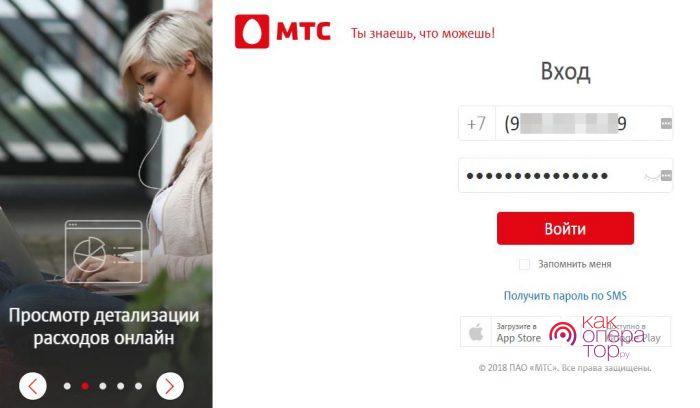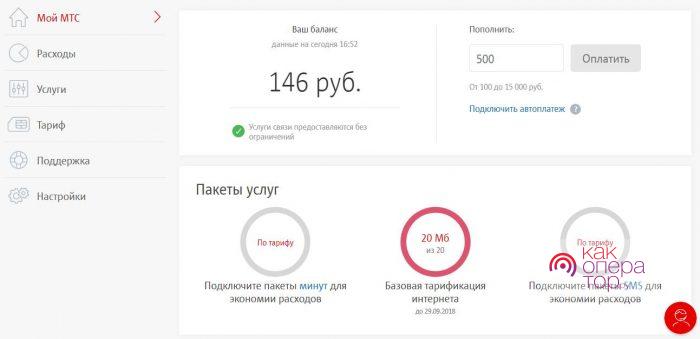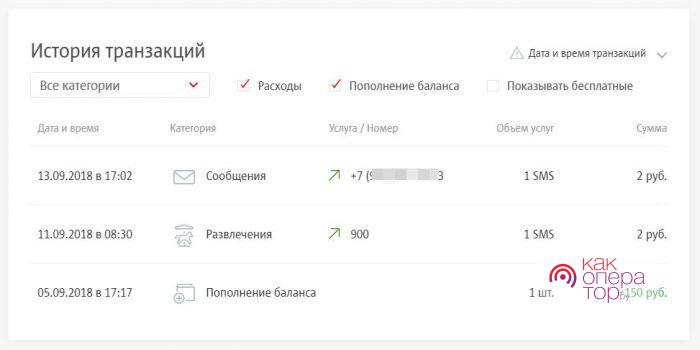Для смены тарифного плана, получения детализации или подключения/отключения услуг следует использовать личный кабинет МТС. Этот простой, полезный и удобный инструмент активно продвигается оператором и позволяет обойтись без традиционной поддержки в офисах и горячей линии. Мы расскажем о процедуре регистрации в личном кабинете и его возможностях.
Как зайти в личный кабинет МТС
Вход в личный кабинет МТС находится по данной ссылке. Здесь нас встречает простая форма, в которую нужно ввести логин и пароль. Процесс авторизации занимает до 15-20 секунд, так как личный кабинет (ЛК) – штука немного неповоротливая. Но в целом он работает быстро и почти без сбоев, предоставляя абонентам информацию и требуемый функционал. Не забудьте поставить галочку «Запомнить меня», если не хотите постоянно вспоминать установленный пароль.
Вход без пароля
Войти без пароля в ЛК действительно возможно. Нет, никакого нарушения безопасности здесь нет. Всё дело в том, что доступ при отсутствии пароля возможен только при подключении через мобильный интернет от МТС. Например, при использовании фирменных модемов – заходим на главную страницу ЛК и автоматически попадаем внутрь. Также об автоматическом входе будет свидетельствовать информация о номере, отображающаяся на всех страницах официального сайта в верхней правой части.
Для управления домашним интернетом, цифровым ТВ и спутниковым ТВ от МТС используются отдельные кабинеты.
Вход через мобильное приложение
Работать с личным кабинетом можно не только через сайт, но и через приложение для смартфона. Называется оно «Мой МТС» и доступно в магазинах приложений.
После установки вы сможете авторизоваться с логином и паролем либо запросить новый пароль. Управлять своим номером с мобильного так же просто, как и через полноценный ЛК.
На смартфоне возможна авторизация без регистрации. Для этого достаточно скачать на Андроид или на iPhone мобильное приложение и подключиться к сети через мобильный интернет. В этом случае должна сработать автоматическая авторизация. Если это не так, воспользуйтесь функцией получения пароля.
Обращаем ваше внимание, что логином в полноценном ЛК и в приложении является номер мобильного. Авторизация по лицевому счёту невозможна – только по номеру телефона.
Регистрация в личном кабинете
Работу с ЛК следует начинать с регистрации. Можно зарегистрироваться через компьютер или через мобильное приложение – разницы нет. Зайдите на главную страницу кабинета и выберите ссылку «Получить пароль по SMS». На открывшейся страничке указываем номер телефона и вводим защитный код. Дожидаемся получения одноразового кода для доступа к ЛК и вводим его на следующей странице. После этого устанавливаем надёжный постоянный пароль. Он должен включать:
- Маленькие и большие буквы.
- Цифры.
- Символы.
Впрочем, можно обойтись и без символов. Главное запомнить указанный пароль, который будет использоваться для авторизации в полной версии ЛК и в приложении.
Восстановление пароля
Если вы забыли пароль, воспользуйтесь инструкцией по регистрации. Сначала вы получите одноразовый код, а после его получения сможете установить другой пароль – не забудьте записать его на надёжном носителе или сохранить в браузере. Ещё один способ восстановления – отправьте слово ПАРОЛЬ на бесплатный номер 3339.
Основные функции личного кабинета
Теперь вы знаете, как настроить доступ в ЛК на сайте оператора МТС или в мобильном приложении. Воспользоваться этим инструментом смогут абоненты из любых регионов России. Это отличный помощник по управлению мобильной связью, позволяющий справиться с любой задачей:
- Сменить тариф на более подходящий.
- Узнать текущий баланс и пополнить его банковской картой.
- Настроить автоплатёж.
- Подключить или отключить интернет-опции.
- Уточнить остаток по включённым пакетам.
Также система позволит уточнить количество накопившихся бонусов и потратить их в рамках действующей бонусной программы. Все функции личного кабинета МТС доступны бесплатно и без абонентской платы.
Структура ЛК и его возможности
Первая и самая главная страничка сервиса носит название «Мой МТС». Здесь мы видим текущий баланс и состояние номера – заблокирован или без ограничений. Тут же располагается форма пополнения счёта со ссылкой на подключение автоплатежа. Ниже располагаются счётчики включённых пакетов – они показывают количество оставшихся минут, SMS и гигабайт. Ещё ниже располагаются ссылки на управление общими пакетами интернета и кнопка отправки SMS с сайта.
Ещё ниже отображаются расходы по каждой услуге – голосовая связь, развлечения, полезные услуги, сообщения и интернет. Выберите период и получите сводную информацию. В самом низу главной страницы нас встречает краткий список подключённых услуг. Всё это базовая информация о номере.
В разделе «Расходы» мы видим расширенную сводную табличку (детализацию), отображающую расходы за тот или иной период. Затраты можно поделить на категории, увидеть номера входящих и исходящих вызовов, увидеть номера, на которые отправлялись SMS. Также можно создать отчёт за определённый период и заказать его высылку на указанный адрес электронной почты.
Следующие разделы:
- «Услуги» – здесь показываются подключённые и доступные к подключению услуги. В этом же разделе находится функция по работе с мобильными подписками.
- «Тариф» – в этом разделе происходит управление тарифными планами. Доступные варианты разделены на несколько категорий – для телефона и смартфона, для планшета и компьютера, для особых случаев.
- «Поддержка» – здесь мы видим интерактивного гида и чат со специалистами службы поддержки МТС.
Также в последнем пункте находится раздел «Часто задаваемые вопросы». О его назначении можно догадаться по его наименованию.
В разделе «Настройки» можно поменять текущий пароль, настроить отправку SMS-уведомлений о входе в личный кабинет, обновить паспортные данные с прикреплением скана документа (номера с недействительными или устаревшими паспортными данными могут быть временно заблокированы в связи с действующим законодательством). Также здесь можно настроить переадресацию, установить блокировку, подключить другие номера для управления или открыть доступ к управлению для других абонентов.